Tudja, hogy a megfelelő jelszót adta meg, de valamilyen oknál fogva nincs internet-hozzáférése. Be van kapcsolva a modem, szóval ez nem lehet, de telnek a percek és még mindig semmi. Amikor ez a probléma megjelenik, a lehető leghamarabb ki kell javítani, hogy ne kelljen tovább használnia mobiladatait.
Különféle tippek vannak, amelyek segítségével egyszer és mindenkorra megszabadulhat ettől a problémától. Kezdheti a legegyszerűbbekkel, mert meglepődne, hogy egy egyszerű újraindítás hányszor képes megoldani egy olyan problémát, mint amilyennel most foglalkozik.
Az alapok
Már ellenőrizte, hogy be van-e kapcsolva a modem, és be van-e kapcsolva, de engedélyezve van-e a WiFi opció az Android-eszközön? Lehet, hogy valamilyen okból kikapcsolta, és elfelejtette újra bekapcsolni. Ellenőrizze azt is, hogy be van-e kapcsolva a repülőgép mód, mivel ez az opció azt is megakadályozza, hogy eszköze csatlakozzon a WiFi-hez.
Mindkét lehetőség ellenőrzéséhez csúsztassa lefelé az ujját a kijelző tetejétől, és ellenőrizze, hogy a WiFi opció be van-e kapcsolva. Ha nem látja a Repülőgép mód opciót, húzza le még egyszer, és ott kell lennie.

Az energiatakarékos mód kikapcsolása
Ahogy a név is mutatja, az energiatakarékos üzemmód célja, hogy a lehető legtöbb energiát megtakarítsa. Ez a funkció általában kikapcsolja a WiFi-t, mivel ismert, hogy jelentősen lemeríti az akkumulátort.
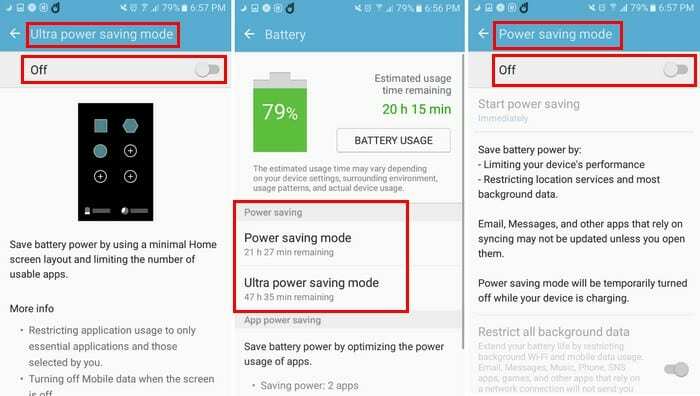
Az akkumulátorkímélő mód kikapcsolásához lépjen az eszköz beállításaihoz, és lépjen az akkumulátor elemre. Az akkumulátor opcióban az akkumulátorkímélő mód és az ultra akkumulátorkímélő mód látható. Ha a két lehetőség valamelyike be van kapcsolva, válassza ki és kapcsolja ki őket.
Felejtse el a hálózatot, és csatlakozzon újra
A hálózat elfelejtése és az újracsatlakozás egy olyan lehetőség, amely korábban működött. Menjen a beállításokhoz, majd a WiFi opcióhoz. Megjelennek a telefonhoz hozzáadott WiFi-hálózatok.
Minden hálózatot külön-külön meg kell érintenie, és el kell felejtenie. Ha megérinti az egyes hálózatokat, a jobb alsó sarokban egy kék Felejtsd opciót fog látni. Amint megérinti, többé nem férhet hozzá a hálózathoz.

Kövesse azokat a lépéseket, amelyekkel elfelejtette a hálózatokat, de ezúttal az újracsatlakozásról van szó. Koppintson arra a hálózatra, amellyel problémái vannak, és írja be a jelszót. Most már képesnek kell lennie újracsatlakozni.
Tartsa bekapcsolva a WiFi-t alvás közben
Előfordulhat, hogy eszköze megszakítja a WiFi-kapcsolatot, mert az opció le van tiltva. A funkció bekapcsolásához lépjen a Beállítások menübe, majd a WiFi opcióba. A felsorolt WiFi-kapcsolatok jobb felső sarkában érintse meg a További lehetőséget.
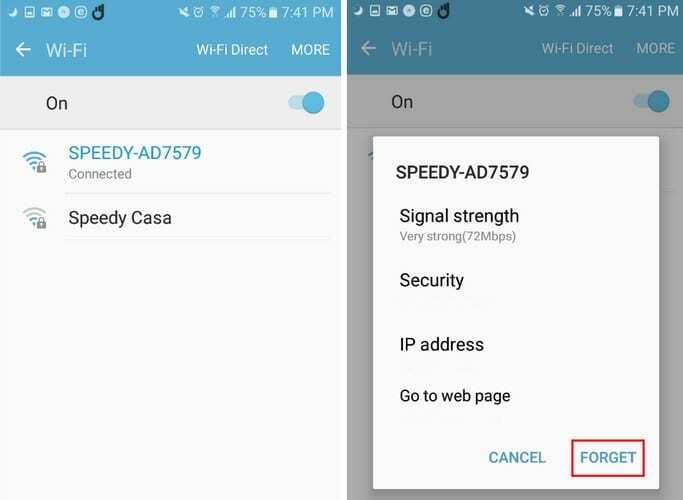
Ha nem látja a WiFi bekapcsolva tartása alvás közben opciót, válassza a Speciális lehetőséget, ennek ott kell lennie. Ha engedélyezi ezt a funkciót, mindig csatlakozik az Ön által választott WiFi hálózathoz, de ez növeli az akkumulátorfogyasztást.
Következtetés
A mobiladatok használatával továbbra is csatlakozhat az internethez, de a WiFi használatával jelentős mennyiségű mobiladatot takaríthat meg. Kihagytam egy módszert, ami bevált neked? Oszd meg velünk a megjegyzésekben.